
- •Ввод данных в ячейки
- •Редактирование данных
- •Операции перемещения, копирования и заполнения
- •Задание 3. Создание таблицы и выполнение расчетов
- •Задание 4. Сортировка данных
- •Задание 5. Фильтрация (выборка) данных с использованием автофильтра
- •Задание 6. Фильтрация данных с использованием расширенного фильтра
- •Почему в этом случае нельзя использовать круговую диаграмму?
Задание 3. Создание таблицы и выполнение расчетов
В документе сделайте активным лист Таблица. Выделите и очистите лист.
Создайте приведенную на рис.1. таблицу.
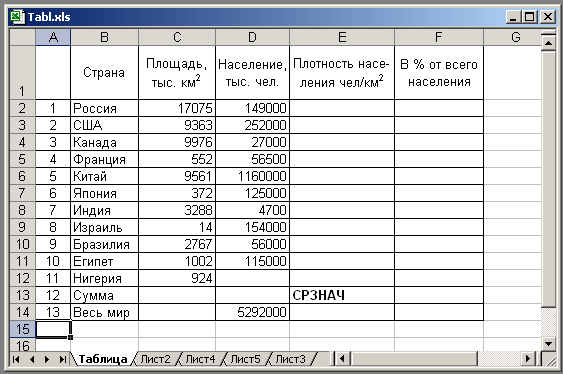
Рис.1. Площадь и население стран мира в 1990 г.
Вычислите сумму в столбце Площадь, используя кнопку Вставка функции и функцию СУММ.
Вычислите сумму в столбце Население, используя кнопку Автосумма.
Для каждой страны вычислите.
Плотность населения, чел/км2;
Долю (в %) от всего населения Земли.
При вычислении долей (в %) используйте формулу, содержащую в качестве делителя абсолютный адрес ячейки с числом, обозначающим количество населения Земли, - 5 292 000:
$адрес столбца $адрес строки, например, =D2/$D$13.
Используя кнопку Вставка функции и функцию СРЗНАЧ, в ячейке Е13 вычислите среднюю плотность населения.
Подсчитайте, сколько процентов населения Земли составляет население всех стран, приведенных в таблице.
Установите точность - 1 десятичный знак после запятой.
С помощью команды ФОРМАТÞСтрокаÞСкрыть скройте (временно удалите из таблицы) две последние строки. Выделите созданную таблицу вместе с находящейся под ней пустой строкой и скопируйте ее ниже на этом же листе. В исходном экземпляре таблицы выделите две строки, находящиеся выше и ниже удаленных строк, и восстановите скрытые строки с помощью команды ФОРМАТÞСтрокаÞОтобразить.
Отформатируйте исходный экземпляр таблицы, используя команды меню ФОРМАТÞЯчейки и кнопки панели инструментов Границы и Цвет заливки.
Отформатируйте второй экземпляр таблицы с помощью команд меню ФОРМАТАÞАвтоформат (форматировать как таблицу).
Сохраните работу в своей папке.
На листе Таблица выделите строки с 1-й по 14-ю (исходный экземпляр таблицы) и скопируйте их в буфер обмена.
Задание 4. Сортировка данных
Создайте новую рабочую книгу, содержащую 7 рабочих листов. Добавить рабочие листы можно с помощью команды меню ВСТАВКАÞЛист.
Вставьте таблицу, находящуюся в буфере обмена, на рабочий лист 1 (с активной ячейкой А1).
Сохраните рабочую книгу в своей папке в виде файла с именем Сортировка и выборка.хls.
В документе Сортировка и выборка.хls скопируйте рабочий лист 1 на все остальные рабочие листы (со 2-го по 7-й).
С помощью контекстного меню переименуйте лист 1 в лист Сортировка.
На листе Сортировка скройте две последние строки таблицы, выделите всю таблицу (строки с 1 по 15) и скопируйте их ниже на этом же листе еще 4 раза
На листе Сортировка во втором экземпляре таблицы выполните сортировку по данным столбца Плотность населения (по убыванию).
В третьем экземпляре таблицы расположите страны по алфавиту.
В четвертом экземпляре таблицы проведите сортировку по данным последнего столбца (%).
В последнем экземпляре таблицы расположите страны по численности населения, а затем в этом же экземпляре отсортируйте данные по первому столбцу (по номерам).
Получился исходный вариант таблицы. Проанализируйте полученные результаты. Сохраните работу.
Задание 5. Фильтрация (выборка) данных с использованием автофильтра
Фильтрация (выборка) данных позволяет отобразить в таблице только те строки, содержимое ячеек которых отвечает заданному условию (или нескольким условиям). Эта операция может выполняться с помощью автофильтра или расширенного фильтра.
Произведите фильтрацию записей таблицы на листах 2-5 документа Сортировка и выборка.хls согласно следующим критериям:
На листе 2 выберите страны с площадью более 5 000 тыс. км2.
На листе 3 - страны с населением меньше 150 млн. чел.
На листе 4 - выберите страны с плотностью населения от 100 до 300 чел./км2.
На листе 5 - страны, население которых составляет более 2% от всего населения Земли.
На листе 2 восстановите исходный вариант таблицы и отмените режим фильтрации. Сохраните работу.
